GoDaddy is een samenwerking aangegaan met Microsoft om haar klanten Outlook 365 e-mailabonnementen aan te bieden voor hun kleine zakelijke e-mail. Wanneer je een nieuw GoDaddy-e-mailaccount instelt, heb je ook de mogelijkheid om een proefperiode van een jaar van de Outlook-e-mailservice te starten. Dus als u Outlook-e-mail gebruikt vanuit uw GoDaddy-account, wilt u deze waarschijnlijk ook aan uw telefoon koppelen voor gemakkelijke toegang. Gelukkig is het heel eenvoudig met de Outlook-app.
Outlook installeren op Android
Voordat je je account kunt koppelen, heb je de Outlook-app op je Android-apparaat nodig.
-
Download en installeer in de Play Store-app de Microsoft Outlook app.
De Microsoft Outlook-app zou het eerste resultaat moeten zijn, maar zorg ervoor dat u het Microsoft-logo ziet voordat u de app downloadt, om er zeker van te zijn dat u de juiste krijgt.
-
druk op Installeren op de app-pagina om het proces te starten.
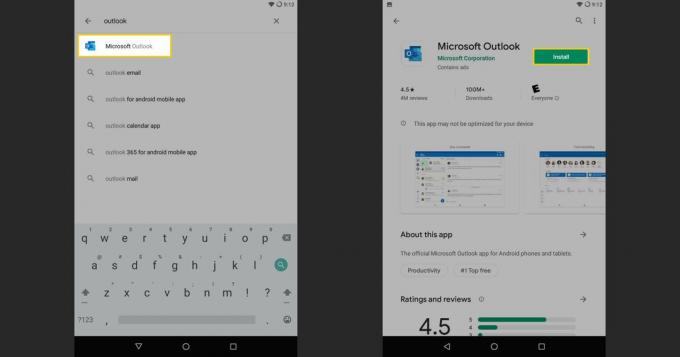
Wanneer de app klaar is met installeren, ga je gang en start je hem.
GoDaddy e-mail instellen op Android
Zodra je de Outlook-app hebt, ben je klaar om je GoDaddy-e-mailaccount in te stellen. Omdat alles deel uitmaakt van het Outlook-ecosysteem van Microsoft, zou het proces soepel moeten verlopen.
Wanneer de Outlook-app wordt geopend, Begin.
Met Outlook kunt u een account importeren dat al op uw apparaat staat. Je GoDaddy-e-mailadres is dat echter niet, dus je moet op drukken Overspringen in plaats daarvan in de rechter benedenhoek.
-
Outlook brengt u naar een nieuw venster om uw e-mailadres in te voeren. Voer uw Outlook 365-e-mailadres van GoDaddy in het daarvoor bestemde tekstveld in en tik vervolgens op Doorgaan met.
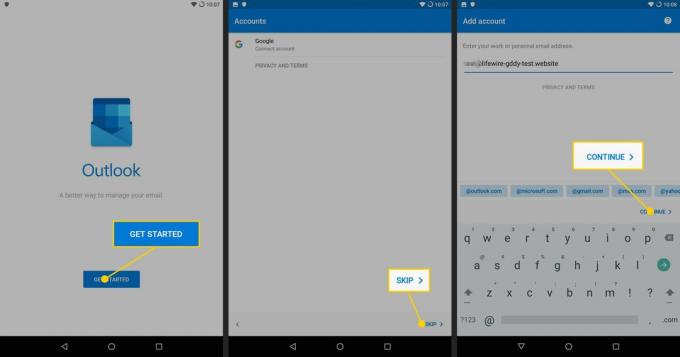
Outlook herkent dat uw account bij GoDaddy is en brengt u naar een nieuw inlogscherm met uw e-mailadres daar al. Voer uw wachtwoord in en tik op Log in.
Outlook zal dan vragen of u nog een account wilt toevoegen. Het is waarschijnlijk het beste om te selecteren Overspringen voorlopig linksonder.
-
Outlook brengt je naar je GoDaddy Microsoft 365-inbox. U bent klaar om uw account op uw Android-apparaat te gaan gebruiken.
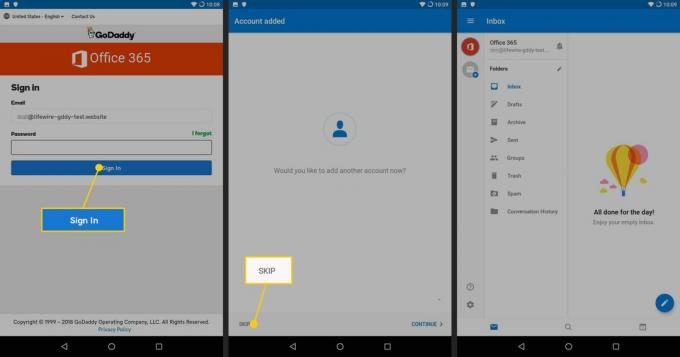
GoDaddy e-mail instellen op iOS
Het installatieproces is anders voor iOS-apparaten, maar het is nog steeds eenvoudig om je GoDaddy-e-mail op je iPhone te krijgen met Microsoft Outlook in Microsoft 365.
Open je Instellingen app en selecteer Wachtwoorden en accounts.
druk op Account toevoegen.
Het volgende scherm toont de beschikbare accounttypes. Kies Microsoft Uitwisseling.
Voer uw e-mailadres in samen met een korte beschrijving om het te helpen identificeren. Druk vervolgens op De volgende.
U wordt nog een laatste keer gevraagd of u zich wilt aanmelden bij uw account. Bevestig door op te drukken Log in.
Het scherm verschuift naar een Microsoft 365-aanmelding. Voer het wachtwoord voor uw e-mailadres in en druk op Log in.
Van daaruit wordt u om toestemming gevraagd om de e-mailapp en Office samen te laten werken. druk op Aanvaarden.
Van daaruit keert u terug naar uw accountinstellingen. Zorg ervoor dat het account is ingesteld zoals u wilt en druk op Sparen rechtsboven.
Je GoDaddy Microsoft 365-e-mailaccount wordt nu toegevoegd aan je iOS Mail-app en je hebt toegang tot je inbox en kunt er e-mail mee verzenden.